作者:
Monica Porter
创建日期:
16 行进 2021
更新日期:
23 六月 2024

内容
本文向您展示如何从Windows或Mac计算机上删除McAfee Security Center程序。
脚步
方法1之2:在Windows上
如果该程序处于活动状态,请关闭McAfee。 右键单击屏幕右下角的McAfee图标,然后单击 出口 (出口)。
- 您可能首先必须单击此处的向上箭头才能查看正在运行的程序的列表。

打开开始。 单击屏幕左下角的Windows徽标,或按键⊞赢.- 在Windows 8计算机上,您需要移动鼠标指针和屏幕的右上角,然后单击放大镜图标。
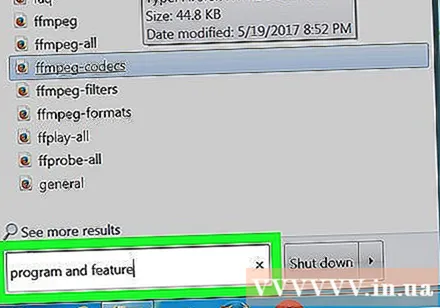
类型添加或删除程序 转到开始。 此步骤将在您的PC上显示程序列表,并且第一项是“添加或删除程序”系统功能。- 在Windows 7上,您将输入 程序和特点 转到开始。
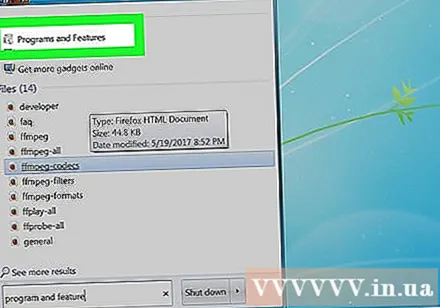
请点击 添加或删除程序. 此按钮位于“开始”窗口的顶部。- 在Windows 7上,单击 程序和特点 (程序和特点)。
向下滚动并单击 迈克菲安全中心. 图标上带有红色的盾牌,上面带有白色的“ M”。
请点击 卸载 (卸载)两次。 此项目在应用程序名称下(Windows 10)或在“程序和功能”窗口上方(Windows 7)。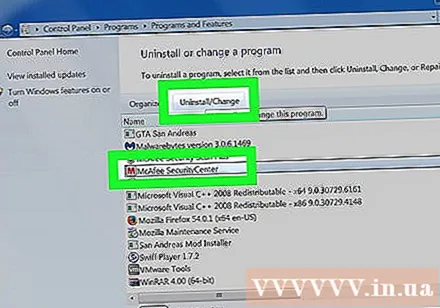
- 在某些情况下,在Windows 7中,您必须单击 更改或删除 (更改或删除)在窗口顶部。
请点击 是 如果需要。 此步骤将激活McAfee卸载程序。
按照屏幕上的说明操作。 该过程包括验证决定,以及根据需要选择要保留的特定McAfee成分。完成屏幕上的说明后,将从PC上卸载McAfee。广告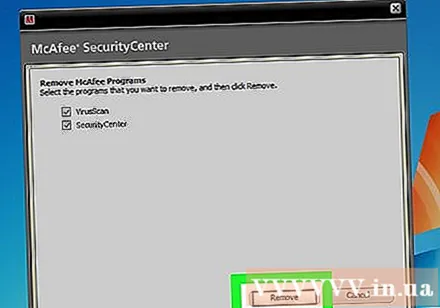
方法2之2:在Mac上
打开查找器。 这个应用程式在Mac基座上有一个蓝脸图标。
请点击 应用领域 (应用)。 此按钮在Finder窗口的左侧。这将在Finder主窗口中打开“应用程序”文件夹。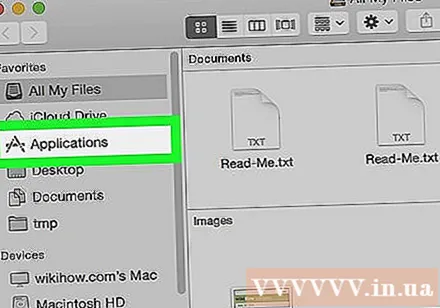
查找McAfee应用程序。 该程序带有一个带有白色“ M”的红色盾牌图标。您可能需要向下滚动才能找到它。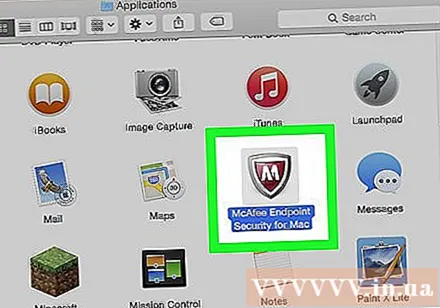
单击并将McAfee拖到“废纸rash”上。 屏幕右下角的垃圾箱应用程序;将McAfee放在此处会从Mac卸载该程序。广告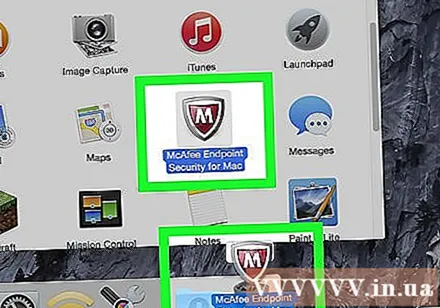
忠告
- 如果McAfee在准备卸载时正在运行,则可能会显示错误消息,指出您无法删除活动程序。
警告
- 在安装另一个防病毒程序之前卸载McAfee将使您的计算机容易受到病毒的攻击。



